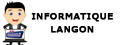Comment récupérer facilement ses identifiants enregistrés sur Chrome
La gestion sécurisée de vos mots de passe est aujourd’hui essentielle pour protéger vos données contre la perte, la migration vers un nouvel ordinateur ou l’utilisation d’un gestionnaire de mots de passe tiers. Exporter ses identifiants depuis Chrome vous permet de conserver un contrôle total sur vos accès et d’assurer la continuité de votre activité numérique en cas d’incident. Grâce aux outils intégrés de Chrome, la démarche est simple, rapide et adaptée à tous les niveaux — il est donc rassurant de savoir que la procédure est à la portée de chacun pour sécuriser ses comptes en seulement quelques clics.
Nous allons détailler ensemble pourquoi et comment exporter vos mots de passe enregistrés, sécuriser le fichier d’export, et utiliser ces données sur d’autres plateformes.
Les raisons de sauvegarder vos identifiants du navigateur
Exporter ses mots de passe Chrome répond à plusieurs besoins en matière de sauvegarde, de cybersécurité et de migration. Maîtriser cette procédure vous assure une meilleure protection contre la perte accidentelle ou le vol d’information lors de changements matériels ou logiciels. Il est donc recommandé de toujours conserver une copie de vos identifiants enregistrés, surtout dans les situations suivantes :
- Réinstallation de Windows ou macOS : la mise à jour du système peut effacer les données locales.
- Changement d’ordinateur ou de smartphone : pour retrouver rapidement vos accès après une migration.
- Prévention contre les pannes et infections : récupérer facilement vos mots de passe en cas de défaillance matérielle ou d'attaque logicielle.
- Synchronisation multiplateforme : vérifier que vos identifiants sont disponibles sur tous vos appareils (PC, Mac, Android, iOS).
- Migration vers un gestionnaire de mots de passe dédié (Bitwarden, LastPass, Dashlane, etc.) pour renforcer la sécurité et bénéficier de fonctionnalités avancées.
Sauvegarder vos mots de passe dans Chrome vous procure une protection des données et facilite l’adoption d’un nouveau outil de gestion. Il est important de garder à l’esprit la nécessité de sécuriser ces informations, surtout lors de l’exportation sous forme de fichier CSV, qui les rend lisibles en clair sur le disque .
Les étapes pour accéder à la fonction d’export dans Chrome
Accéder à la fonction d’exportation est intuitif grâce à l’interface Chrome. Voici la démarche recommandée pour repérer le gestionnaire de mots de passe et préparer l’exportation. Ce processus est le même pour la majorité des utilisateurs sous Windows ou macOS, et nécessite simplement d’être connecté à votre compte Google.
- Ouvrir Chrome puis cliquer sur l’icône profil ou sur les trois points verticaux situés dans le coin supérieur droit du navigateur.
- Accéder au menu « Paramètres ».
- Sélectionner la rubrique « Saisie automatique » ou « Remplissage automatique » selon votre version.
- Entrer dans la section « Mots de passe » pour afficher la liste complète de vos identifiants .
Cette organisation hiérarchique vous permet de identifier rapidement la zone d’exportation choisie et de vérifier la présence de tous vos mots de passe enregistrés.
Exporter ses identifiants en fichier CSV : procédure pas à pas
L’exportation vers un fichier CSV est simple, mais elle doit être réalisée avec rigueur pour garantir la confidentialité de vos données. Suivons les étapes précises qui vous permettront de sauvegarder vos mots de passe Chrome et de préparer leur transfert sécurisé :
- Dans le gestionnaire de mots de passe Chrome, cliquez sur l’option « Exporter » qui apparaît en haut ou en bas de la liste des mots de passe.
- Chrome vous demande de vérifier votre identité (mot de passe Windows/Mac ou Touch ID, selon la configuration).
- Choisissez l’emplacement de sauvegarde du fichier CSV, idéalement sur une zone temporaire et sécurisée de votre disque ou une clé USB dédiée.
- Confirmez l’action : le navigateur crée le fichier CSV contenant tous vos identifiants, mots de passe et URL associés.
- Vérifiez que le fichier a bien été généré : ouvrez-le uniquement avec un éditeur fiable (Excel, LibreOffice, Notepad++) et assurez-vous de sa compatibilité avec les gestionnaires tiers.
- Attention : les mots de passe sont enregistrés en clair dans le fichier CSV, ce qui impose des mesures de sécurité renforcées .
Toujours installer les dernières mises à jour de Chrome avant de procéder à l’exportation pour bénéficier des derniers correctifs de sécurité.
Gérer et sécuriser le fichier de sauvegarde
La gestion du fichier CSV mots de passe est cruciale pour empêcher toute fuite de données sensibles. Nous conseillons de suivre des bonnes pratiques strictes dès la création du fichier :
- Stockez le fichier sur une clé USB dédiée ou un espace chiffré localement.
- Évitez d’enregistrer le CSV sur des zones publiques ou un cloud non sécurisé sans chiffrement préalable (utilisez VeraCrypt ou BitLocker pour chiffrer).
- Après importation dans un nouveau gestionnaire, supprimez définitivement le fichier exporté (poubelle vidée, suppression sécurisée).
- Limitez les transferts par réseau ouvert : préférez un accès réseau protégé (VPN, partage direct sécurisé).
- Ne partagez jamais ce fichier par e-mail ou messagerie non chiffrée.
Rappelons que tout CSV contenant vos identifiants reste lisible en clair : une précaution de chaque instant s’impose pour garantir la protection des données contre le vol ou la compromission d’accès .
Utiliser le fichier exporté sur d’autres plateformes ou gestionnaires
Le fichier CSV généré par Chrome est standardisé et peut être importé dans la plupart des gestionnaires de mots de passe ou navigateurs modernes pour migrer facilement vos données. Voici comment utiliser ce fichier dans différents contextes :
| Plateforme / Outil | Procédure d’importation | Compatibilité CSV |
|---|---|---|
| Bitwarden | Menu « Importer » > Choisir format Chrome CSV > Sélectionner fichier > Valider | Totale |
| LastPass | Menu « Importer » > Sélectionner CSV Chrome > Importer | Totale |
| Dashlane | Menu « Importer » > Format Chrome (CSV) : Glisser/Déposer | Totale |
| Kaspersky Password Manager | Paramètres « Importer/Exporter » > Format (CSV) : Importer | Totale |
| Firefox / Edge | Accéder à la gestion des identifiants > Importer fichier CSV | Partielle selon version |
| Chrome (autre appareil) | Importer via remplissage depuis le fichier CSV | Totale via synchronisation Google |
Le CSV inclut URL, identifiant, mot de passe : vérifiez toujours la structure du fichier pour éviter les erreurs d’importation. Chaque application de gestion possède sa propre procédure, mais la compatibilité reste généralement excellente .
Troubles courants : solutions et alternatives
Vous pouvez rencontrer quelques difficultés lors de l’exportation des mots de passe Chrome, notamment en lien avec la configuration du navigateur ou des droits d’accès. Voici les principaux obstacles et nos recommandations :
- Paramètre d’exportation indisponible : vérifiez que Chrome est mis à jour à la dernière version et que la synchronisation Google est activée.
- Accès refusé lors de la vérification d’identité : contrôlez les droits administrateur sur votre appareil et connectez-vous à votre compte Windows/Mac.
- Synchronisation non active ou erreurs de connexion : reconnectez le compte Google, assurez-vous que l’accès réseau est sécurisé.
- Extensions ou modules conflictuels : désactivez temporairement les extensions de sécurité ou gestionnaires tiers pouvant gêner l’export.
- Erreur lors de l’importation CSV : ouvrez le CSV dans Excel et vérifiez l’encodage du fichier (UTF-8 conseillé).
En cas de panne, l’accès au gestionnaire Google en ligne (passwords.google.com) peut permettre d’exporter ou de récupérer les identifiants de manière alternative. N’oubliez pas de vérifier votre authentification et de respecter toutes les mesures de sécurité lors de l’opération .
Exporter ses identifiants sur mobile : Android et iOS
La procédure d’exportation sur mobile (Android ou iOS) présente quelques variantes, mais reste accessible et sécurisée. Sur smartphone ou tablette :
- Ouvrez l’appli Chrome et touchez les trois points en haut à droite (Android) ou en bas à droite (iOS).
- Accédez au menu « Paramètres » puis à la rubrique « Mots de passe ».
- Sélectionnez l’option d’exportation (dans certains cas, il peut être nécessaire de passer par Google Password Manager en ligne pour finaliser l’export).
- Choisissez le stockage local ou transférez sur une application sécurisée (chiffrement recommandé avant tout transfert).
L’interface d’export peut légèrement différer selon la version du système d’exploitation et les mises à jour de Chrome. Sur Android, l’intégration directe vous permet d’exporter en quelques clics, tandis que sur iOS, il est parfois conseillé de synchroniser d’abord les mots de passe via votre compte Google pour une exportation plus fluide. Privilégiez un stockage sécurisé et effacez le fichier après importation dans un gestionnaire de mots de passe dédié .
FAQ et cas pratiques
Nous répondons ici aux questions fréquentes et aux scénarios courants liés à l’exportation et à la migration de vos mots de passe Chrome :
- L’exportation a échoué : Essayez sur un autre appareil, mettez à jour Chrome, et vérifiez votre connexion.
- Erreur de fichier corrompu : Téléchargez à nouveau le CSV, ou ouvrez-le dans un autre éditeur compatible.
- Perte de mots de passe : Utilisez le gestionnaire en ligne Google pour récupérer ou réinitialiser vos accès.
- Notification de mot de passe compromis : Activez la surveillance de sécurité dans Chrome pour renforcer la proactivité face aux failles.
- Migration ratée vers un gestionnaire tiers : Vérifiez la structure du CSV (colonnes : url, login, mot de passe) et utilisez la documentation officielle du gestionnaire.
- Recommandation professionnelle : Préférez des gestionnaires dédiés pour une sécurité renforcée et bénéficiez de fonctionnalités avancées telle l’authentification double facteur.
Conclusion
Exporter ses mots de passe Chrome constitue une étape clé dans le maintien d’une hygiène numérique irréprochable : elle permet de migrer vos accès vers un gestionnaire professionnel, de sauvegarder vos données sensibles, et de gérer les risques liés à la perte ou à la compromission. Pour garantir une sécurité optimale, adoptez systématiquement les bonnes pratiques : chiffrement du fichier CSV, suppression définitive après usage et stockage local sécurisé. Maintenez Chrome et vos gestionnaires à jour, activez les notifications de mot de passe compromis, et restez vigilant lors de tout transfert ou partage. Vous maîtrisez ainsi pleinement la protection des données dans un environnement numérique en constante évolution.